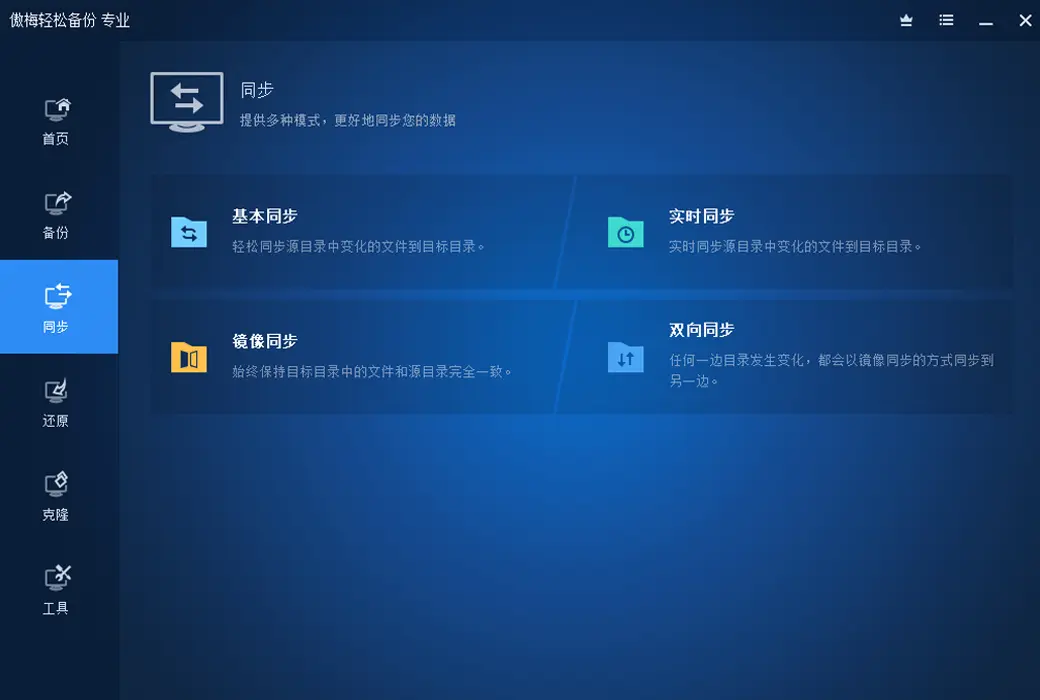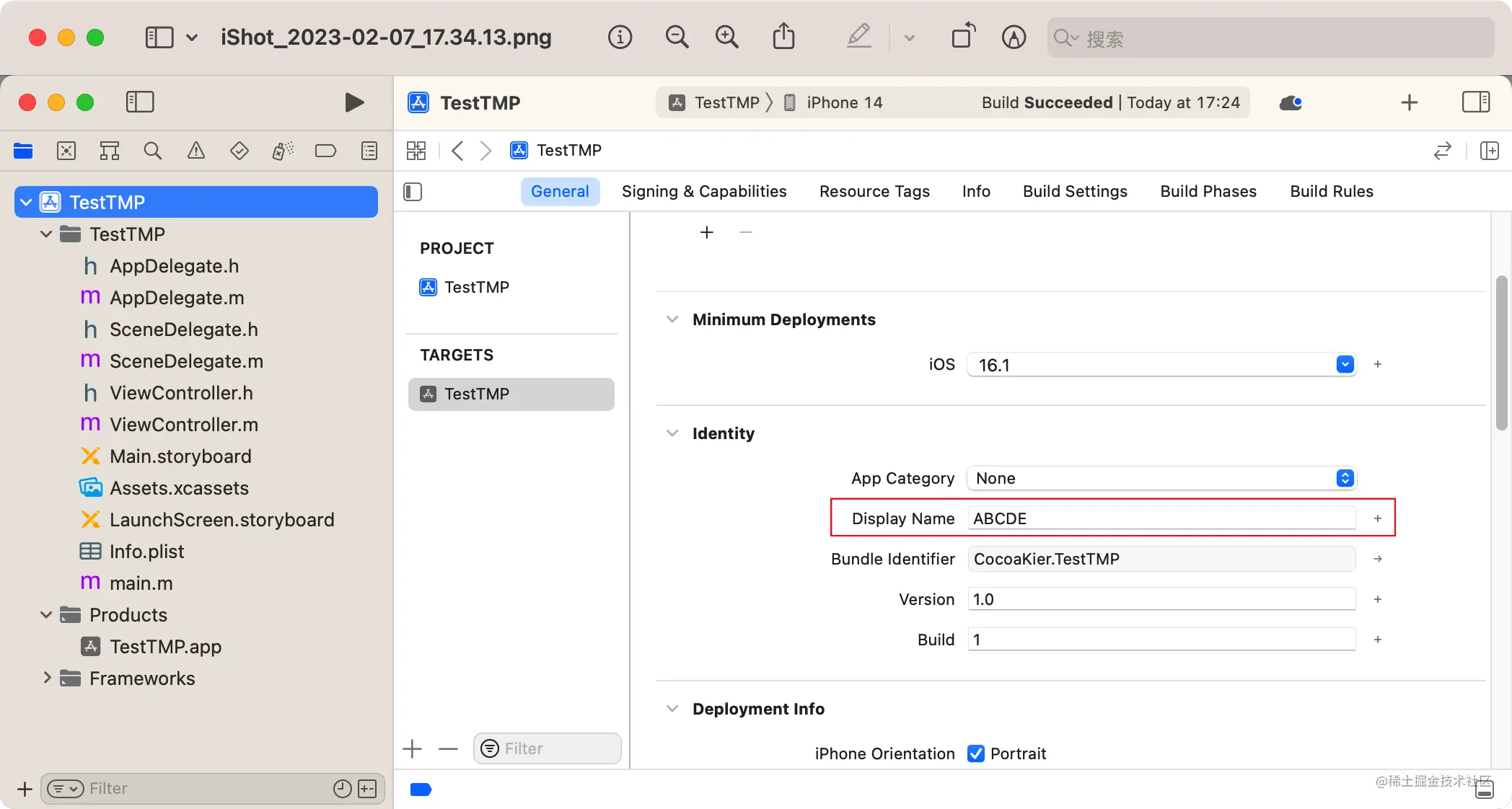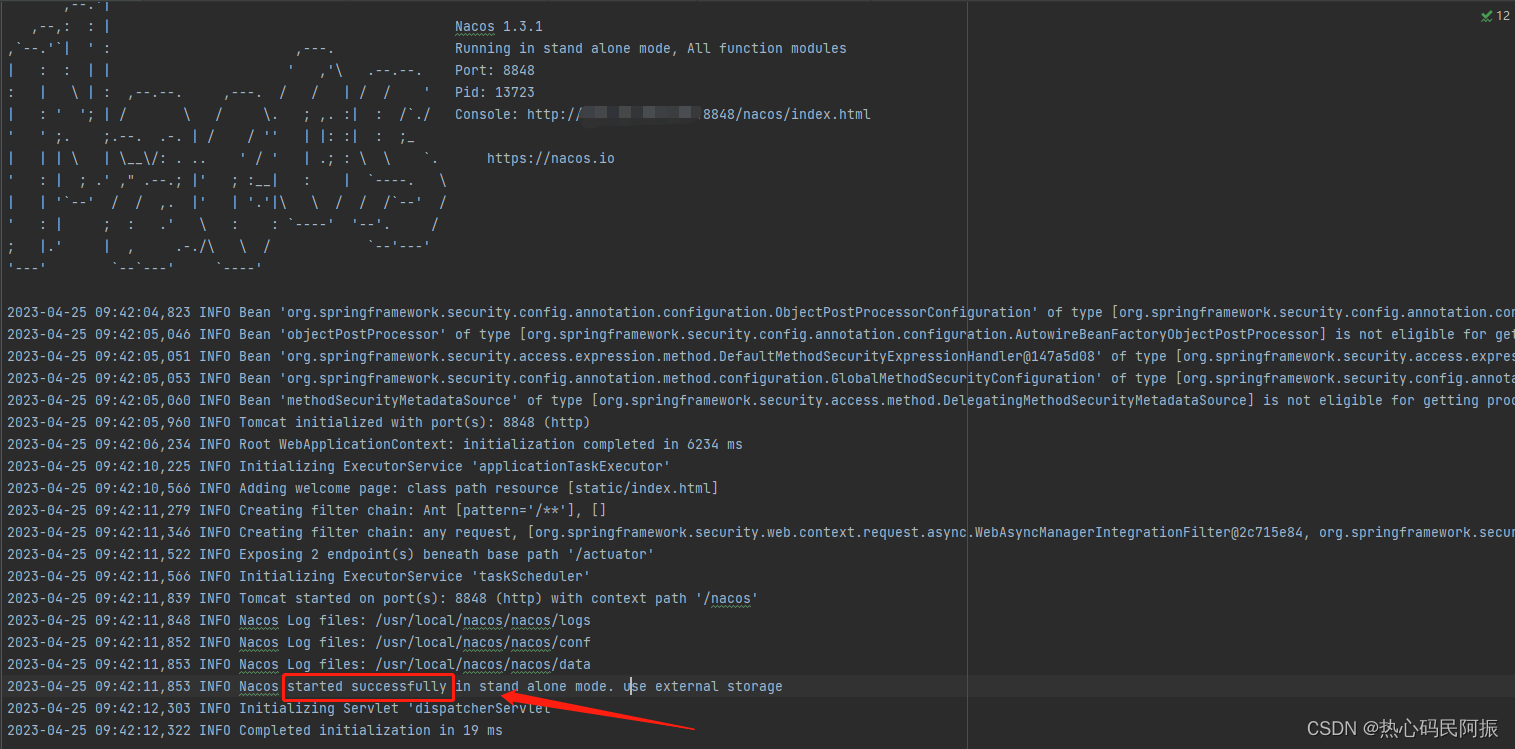目录
摘要:
1.安装依赖项
2.编写测试用例
3.执行测试用例
4.结论

摘要:
随着Web应用程序的不断发展和更新,保证其质量和稳定性变得越来越重要。为了实现这一目标,Web自动化测试已经成为了必不可少的一部分。本文将介绍一个基于Selenium和Python的Web自动化测试项目实战,以帮助读者更好地理解和应用这些技术。
1.安装依赖项
在开始之前,我们需要安装并配置以下依赖项:
- Python 3.x
- Selenium WebDriver
- Chrome浏览器
- ChromeDriver驱动程序
2.编写测试用例
我们将编写一个简单的测试用例,以验证登录表单是否正常工作。首先,我们需要启动Chrome浏览器并打开测试网站:
from selenium import webdriver
# 启动Chrome浏览器
driver = webdriver.Chrome()
# 打开测试网站
driver.get("http://example.com/login")
然后,我们将填写用户名和密码,并提交登录表单:
# 填写用户名和密码
username = driver.find_element_by_name("username")
password = driver.find_element_by_name("password")
username.send_keys("john.doe")
password.send_keys("pa$$w0rd")
# 提交登录表单
submit_button = driver.find_element_by_css_selector("button[type='submit']")
submit_button.click()
最后,我们将验证登录是否成功,并关闭浏览器:
# 验证登录是否成功
assert "Welcome, John Doe!" in driver.page_source
# 关闭浏览器
driver.quit()
3.执行测试用例
要执行测试用例,我们可以使用Python的unittest框架。创建一个名为tests.py的文件,并编写以下代码:
import unittest
from selenium import webdriver
class LoginTestCase(unittest.TestCase):
def setUp(self):
self.driver = webdriver.Chrome()
self.driver.get("http://example.com/login")
def test_login(self):
username = self.driver.find_element_by_name("username")
password = self.driver.find_element_by_name("password")
submit_button = self.driver.find_element_by_css_selector("button[type='submit']")
username.send_keys("john.doe")
password.send_keys("pa$$w0rd")
submit_button.click()
assert "Welcome, John Doe!" in self.driver.page_source
def tearDown(self):
self.driver.quit()
if __name__ == '__main__':
unittest.main()
在命令行中运行以下命令,以执行测试用例:
python tests.py
4.结论
通过本文,我们学习了如何使用Selenium和Python进行Web自动化测试项目实战。这种技术可用于测试网站的各个方面,包括表单填写、页面导航、数据验证等。希望这篇文章对您有所帮助!

自动化测试学习框架图:

自动化测试福利:

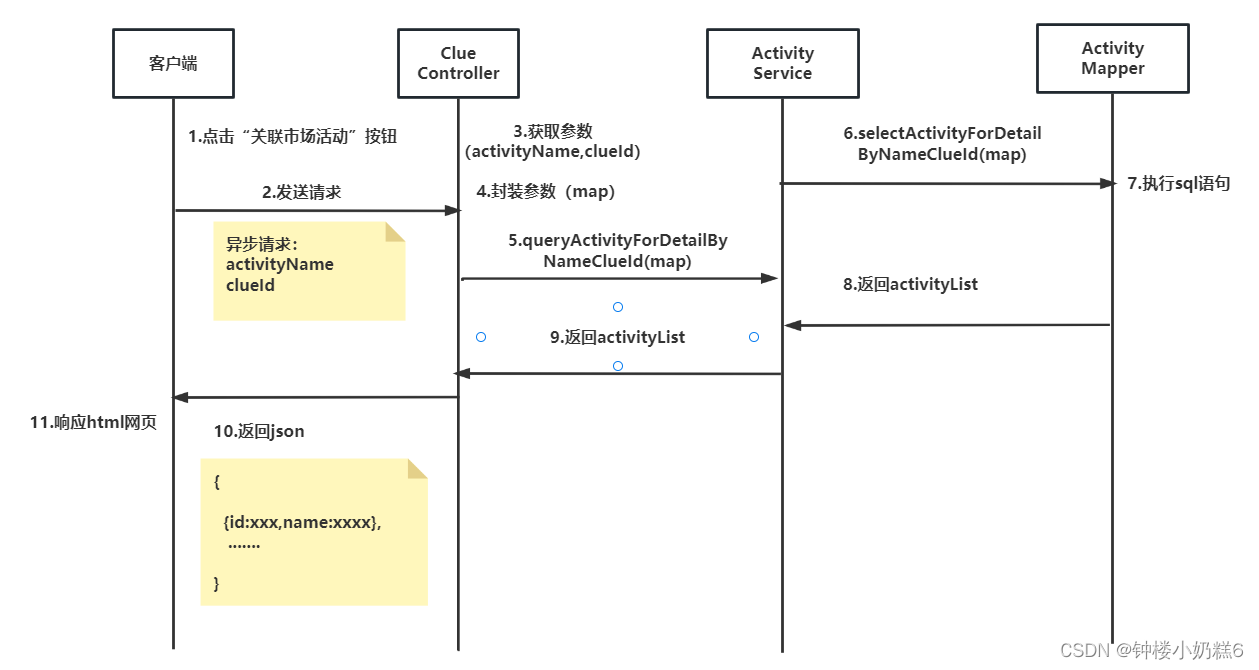
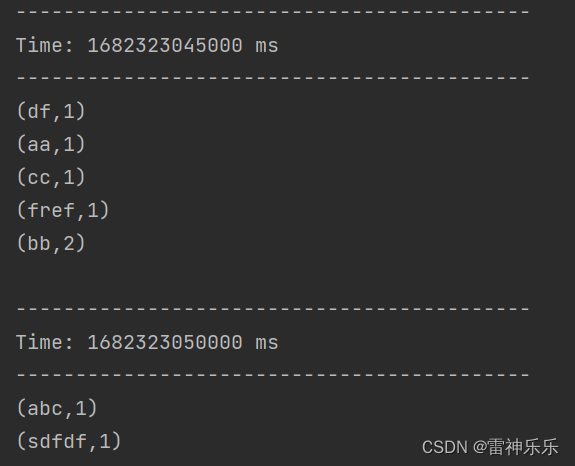
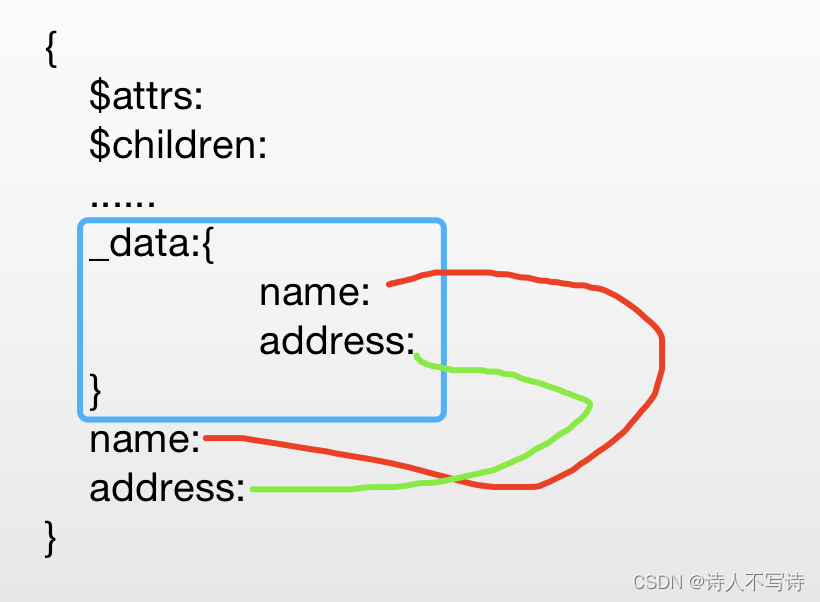

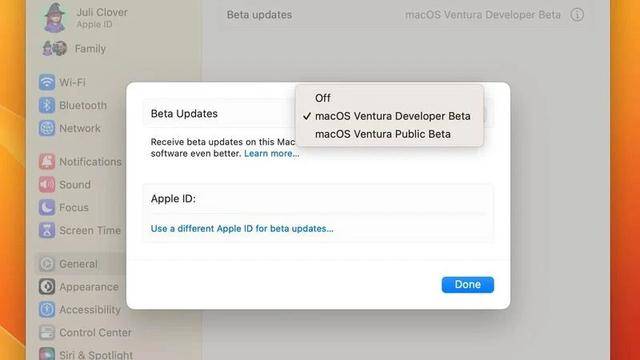

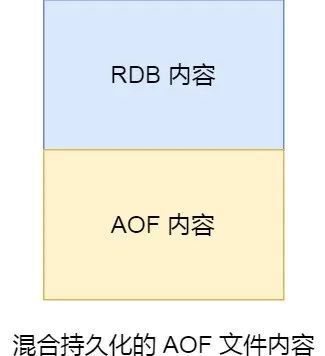
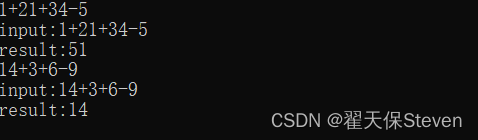
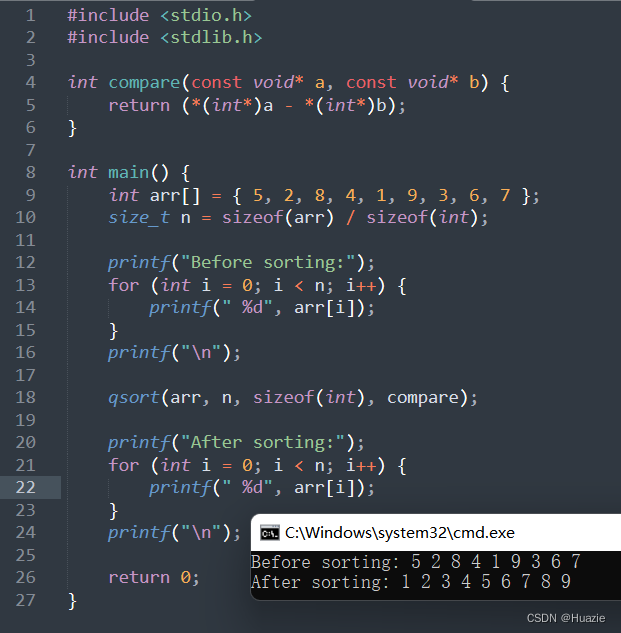
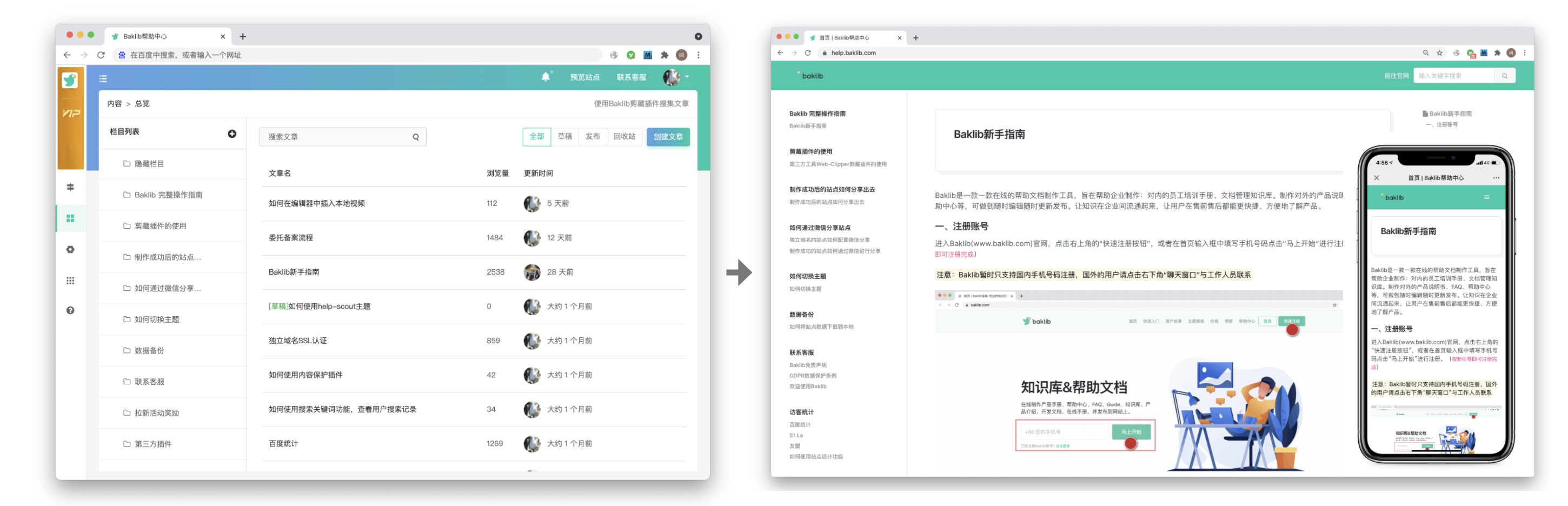

![[Gitops--5]APISIX](https://img-blog.csdnimg.cn/a9d8f72900bf4f58b0b25a57b7cb0c62.png)